Korzystanie z aplikacji w trybie ciemnym może zmniejszyć zmęczenie oczu i wydłużyć żywotność baterii urządzenia. Tryb ciemny programu Microsoft Outlook odwraca domyślne białe tło na czarne. W tym samouczku dowiesz się, jak używać programu Outlook w trybie ciemnym na obsługiwanych urządzeniach.
Jak włączyć tryb ciemny w programie Outlook dla systemu Windows
Otwórz Aplikacja Outlook na Twoim komputerze i wykonaj poniższe czynności.
Uwaga:włączenie trybu ciemnego w programie Outlook powoduje również włączenie trybu ciemnego w innych aplikacjach pakietu Microsoft Office na komputerze — Excel, Powerpoint itp.
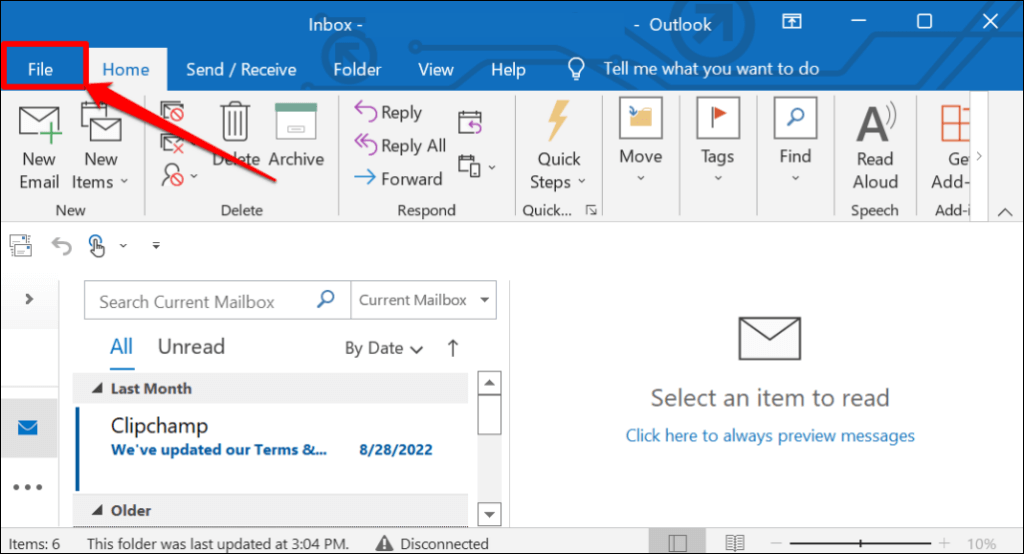
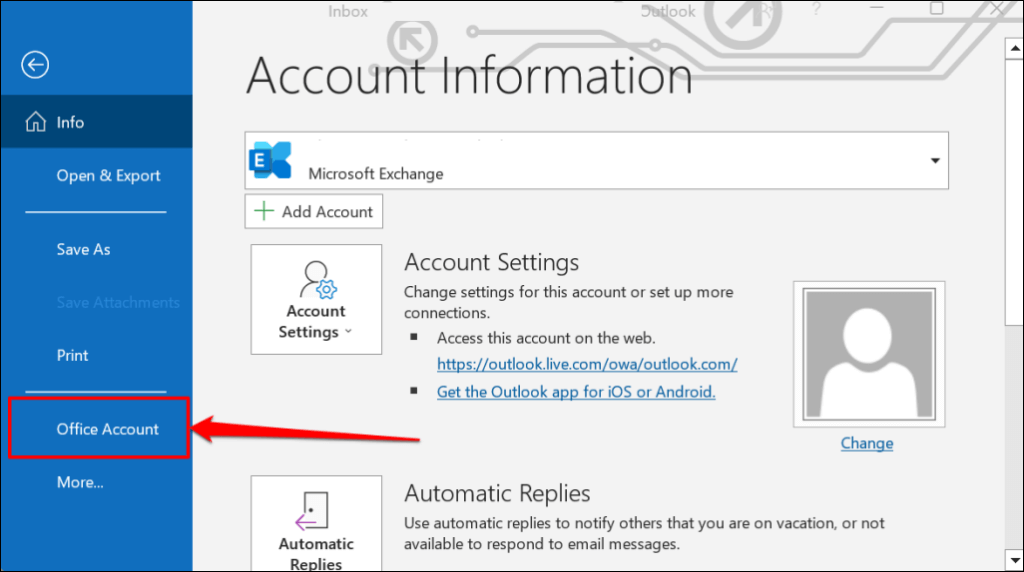
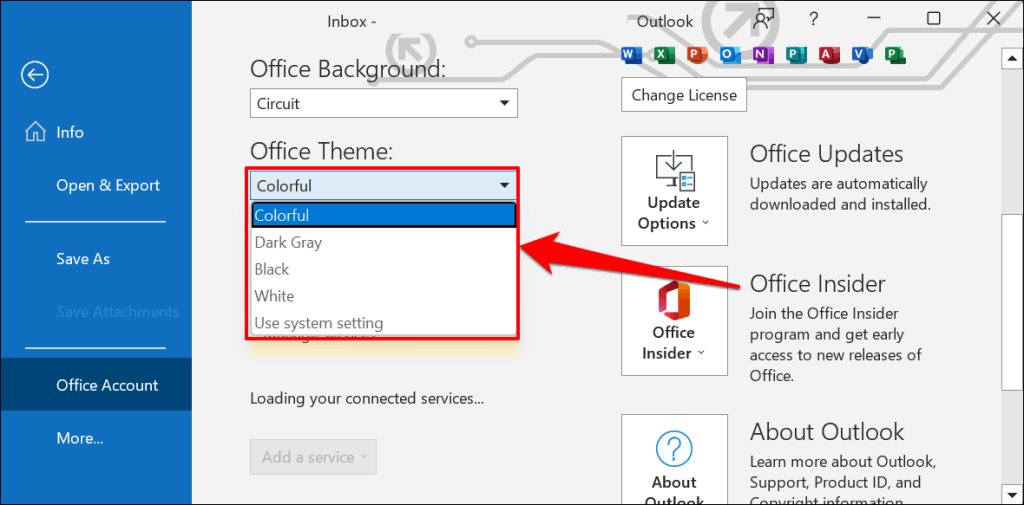
„Ciemnoszary” to rozwodniona, mniej intensywna odmiana motywu Czarnego.
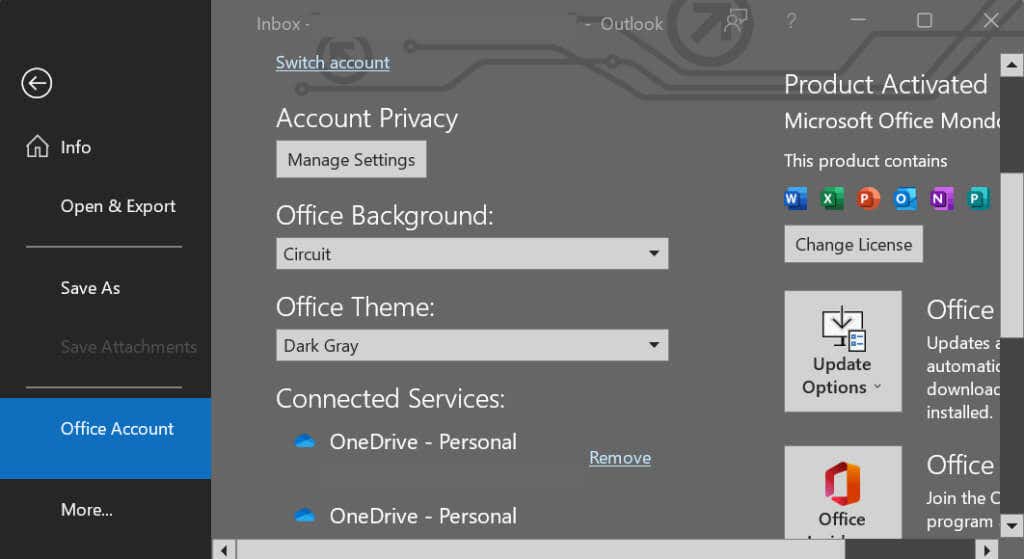
Jeśli wybierzesz opcję „Użyj ustawień systemu”, program Outlook będzie odzwierciedlał motyw systemu Twojego komputera. Wybierz ciemny motyw w menu ustawień systemu Windows, aby przełączyć Outlooka w tryb ciemny.
Otwórz aplikację Ustawieniaw Windows 10 lub 11, przejdź do Personalizacja>Motywy>Aktualny motyw, i wybierz ciemny motyw.
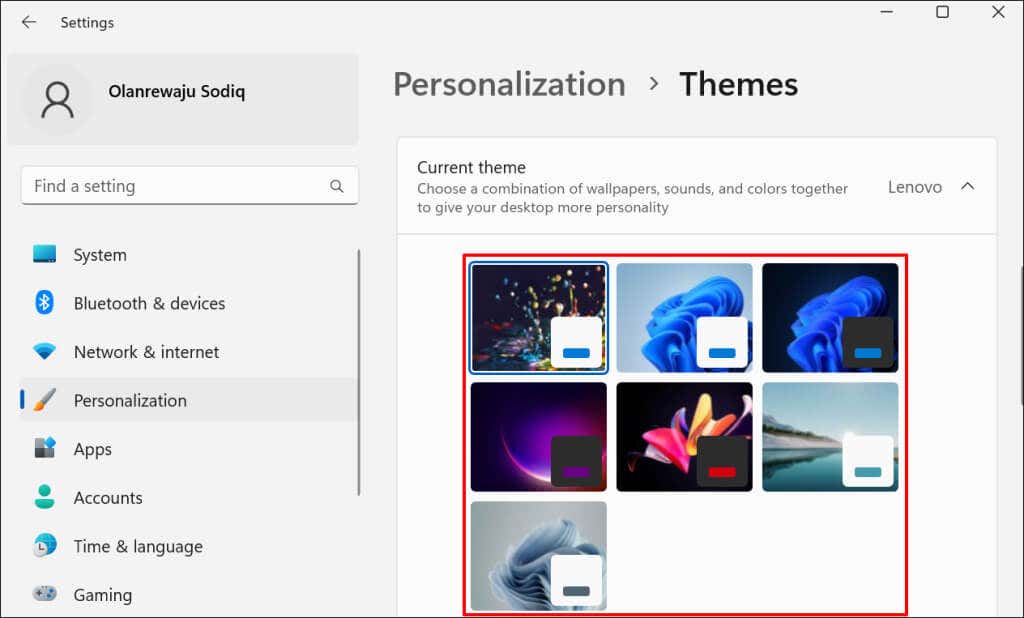
Dostosuj tło wiadomości Outlooka w trybie ciemnym
Czy wolisz czytać i pisać e-maile czarnym tekstem na białym tle? Ustaw okno wiadomości Outlooka tak, aby pozostało białe podczas korzystania z trybu ciemnego.
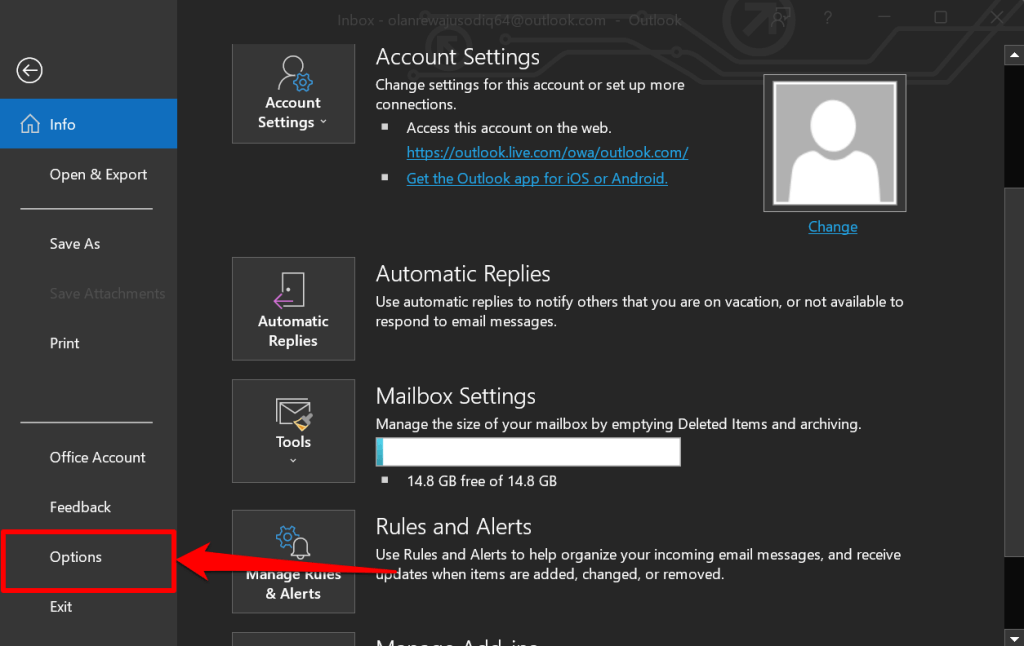
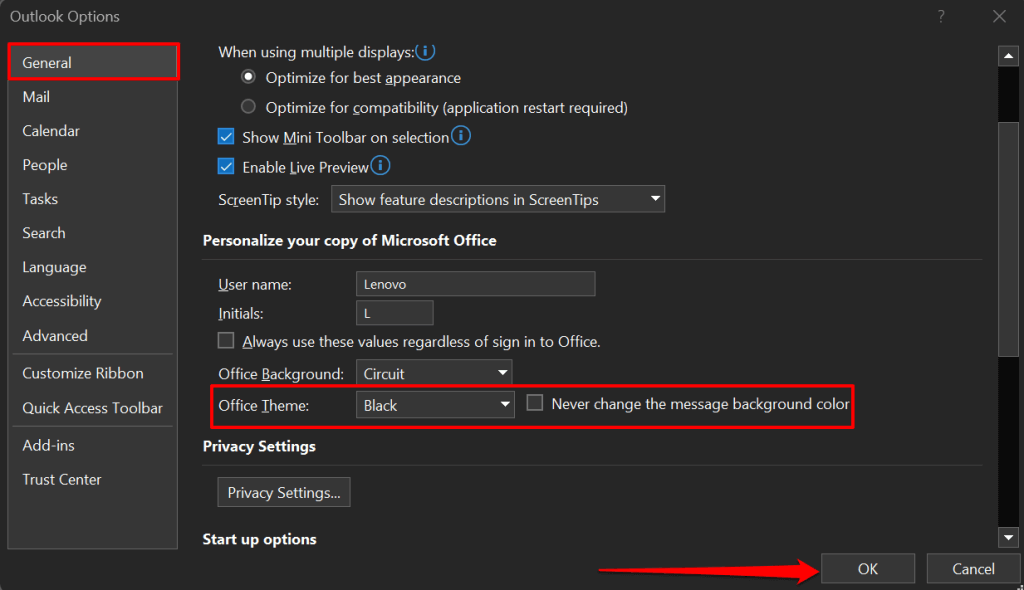
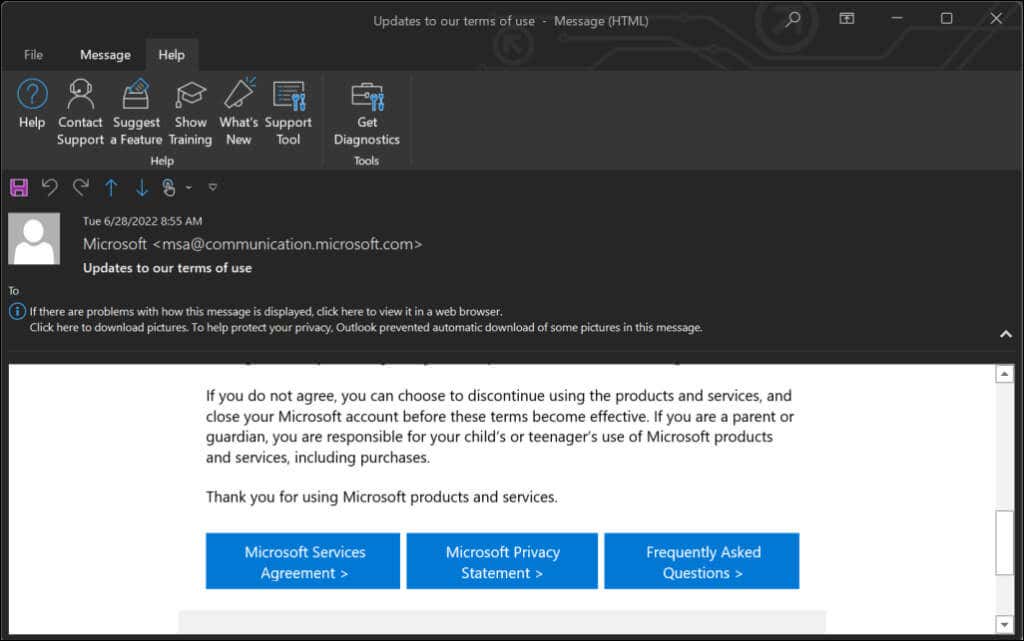
Jak włączyć tryb ciemny programu Outlook na komputerze Mac
Aplikacja Outlook w systemie macOS domyślnie dopasowuje się do motywu Twojego komputera Mac. Outlook przełącza się na czarne tło i biały tekst gdy Twój Mac jest w trybie ciemnym..
Przejdź do Preferencje systemowe>Ogólnei wybierz Ciemnyw wierszu „Wygląd”.
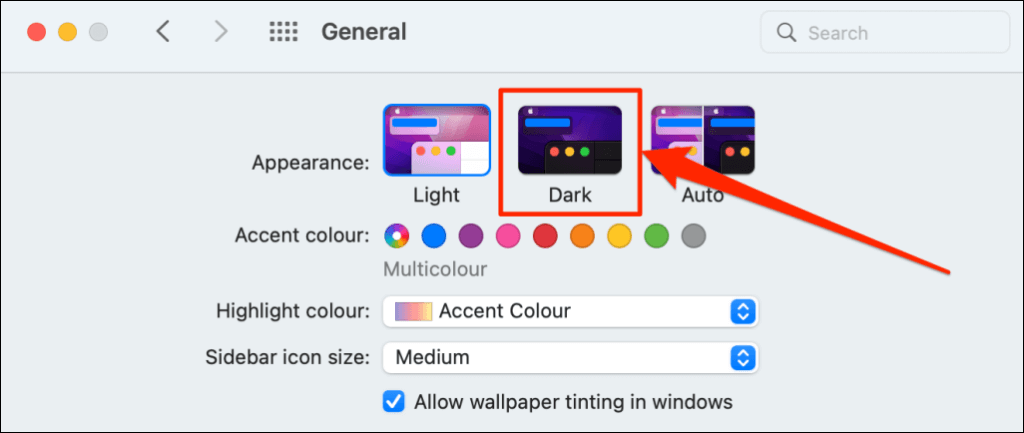
Wykonaj poniższe kroki, aby używać Outlooka w trybie ciemnym, gdy Twój Mac jest w trybie jasnym.
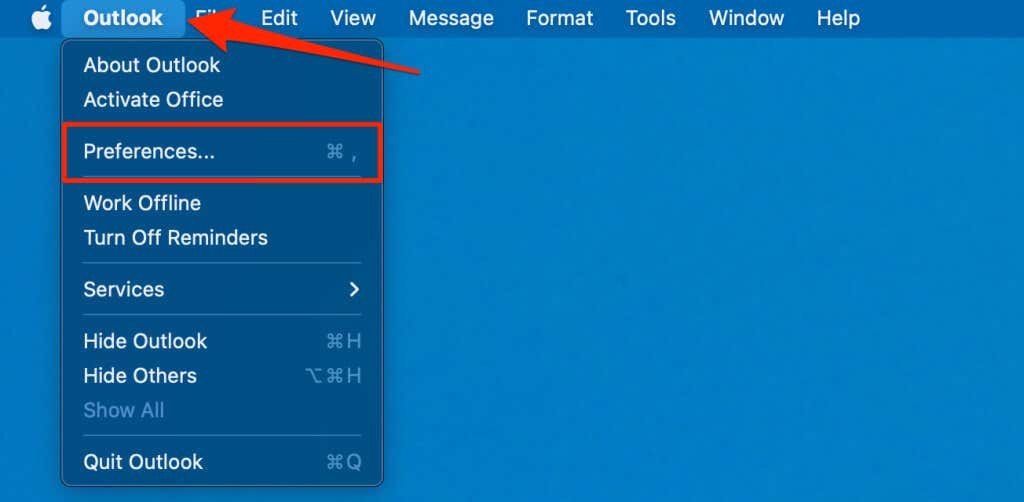

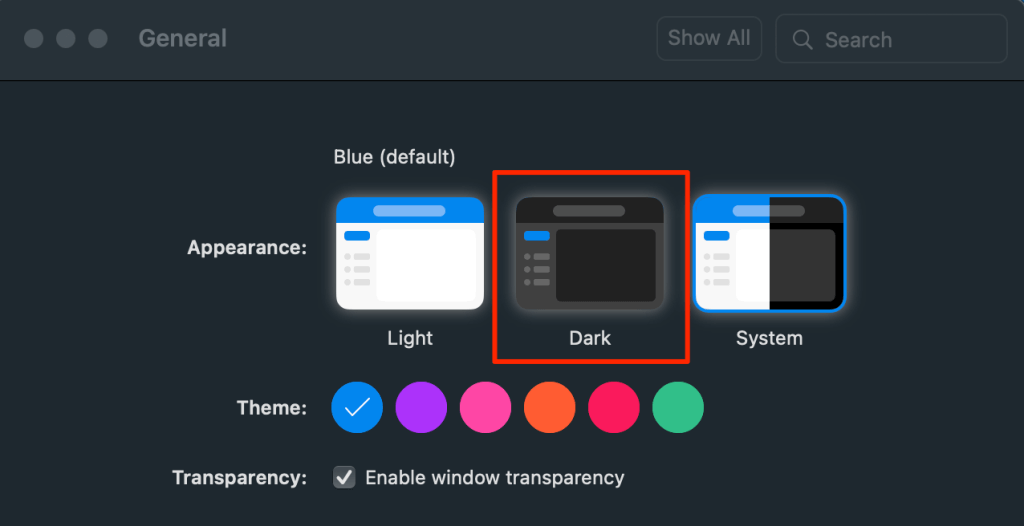
Jak włączyć tryb ciemny programu Outlook na Androidzie
Aplikacja Outlook na Androida automatycznie przełącza się w tryb ciemny, gdy:

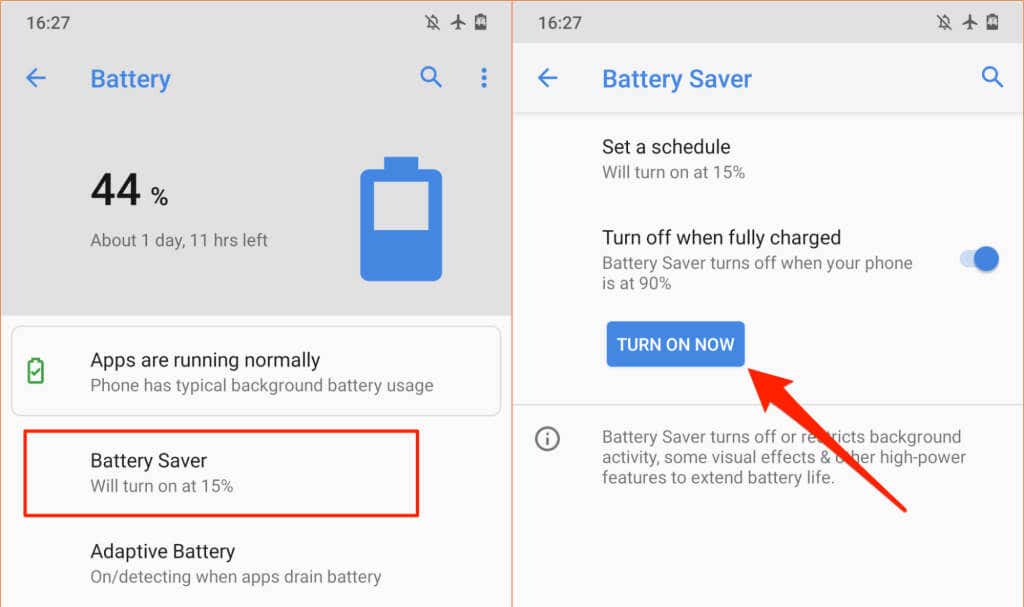
Możesz także ustawić Outlooka tak, aby na stałe pozostawał w trybie ciemnym.
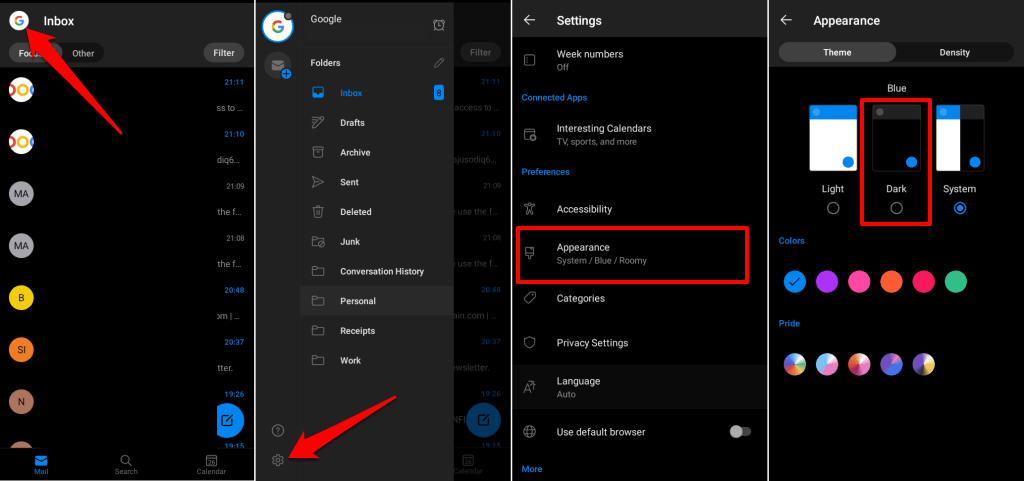
Jak włączyć tryb ciemny programu Outlook w systemie iOS
Microsoft Outlook pasuje także do motywu Twojego iPhone'a lub iPada. Aby odwrócić białe tło Outlooka, przełącz urządzenie w tryb ciemny lub włącz tryb ciemny w menu ustawień Outlooka.
Otwórz Centrum sterowania i kliknij ikonę Tryb ciemny. Możesz też przejść do Ustawienia>Wyświetlacz i jasnośći wybrać opcję Ciemnyw sekcji „Wygląd”.
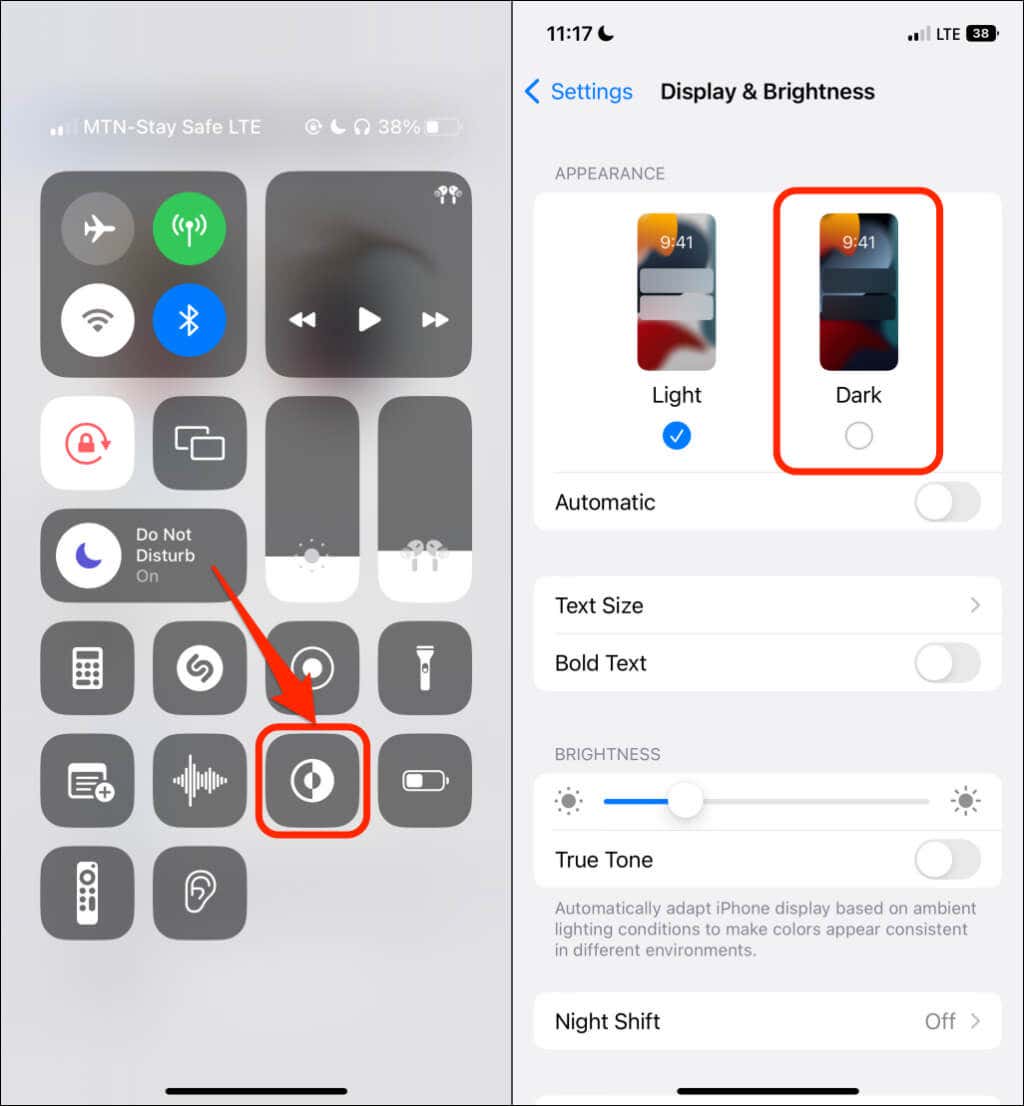
Wykonaj poniższe kroki, aby używać Outlooka w trybie ciemnym, gdy urządzenie korzysta z jasnego motywu.
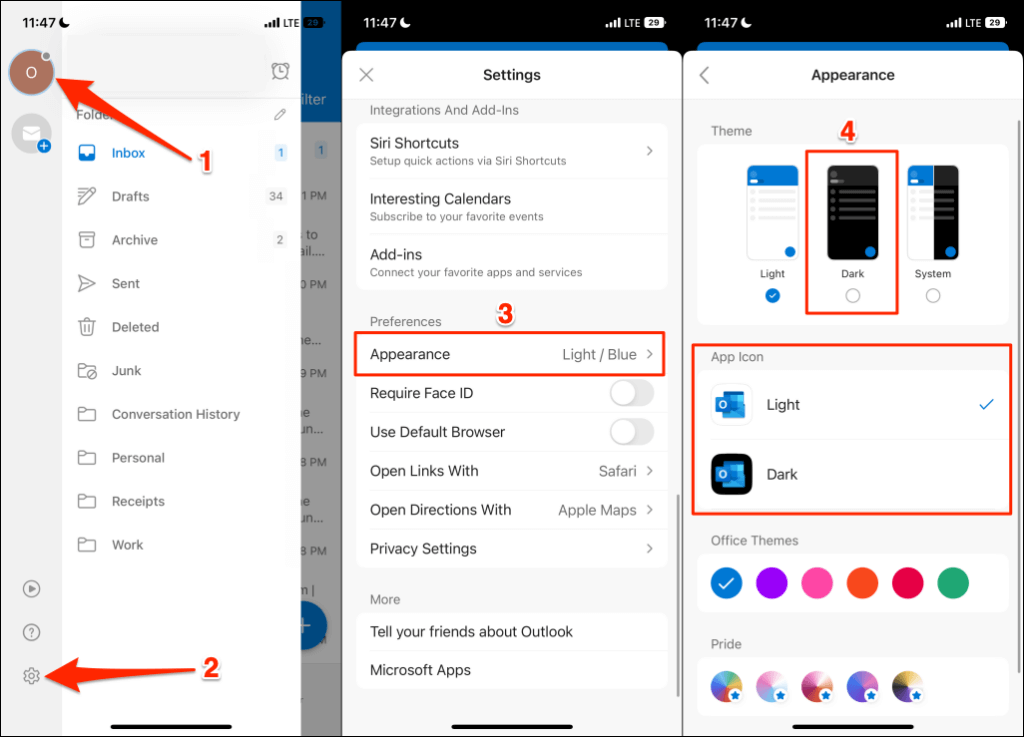
Jak włączyć tryb ciemny w programie Outlook w Internecie
Aplikacja internetowa Outlook ma także opcję trybu ciemnego. Jeśli uzyskujesz dostęp do Outlooka za pośrednictwem przeglądarki internetowej, oto jak przeglądać e-maile w trybie ciemnym.
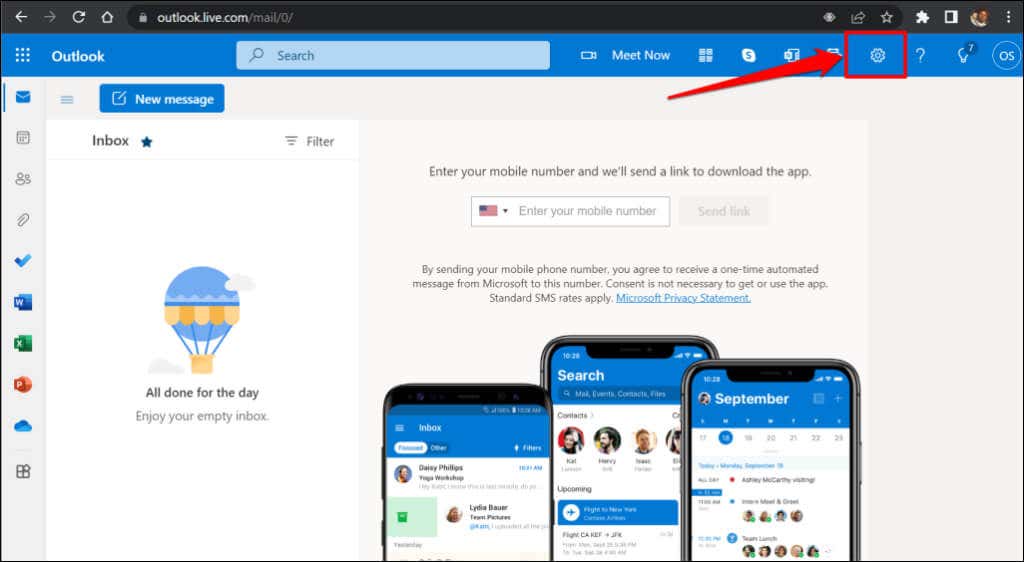
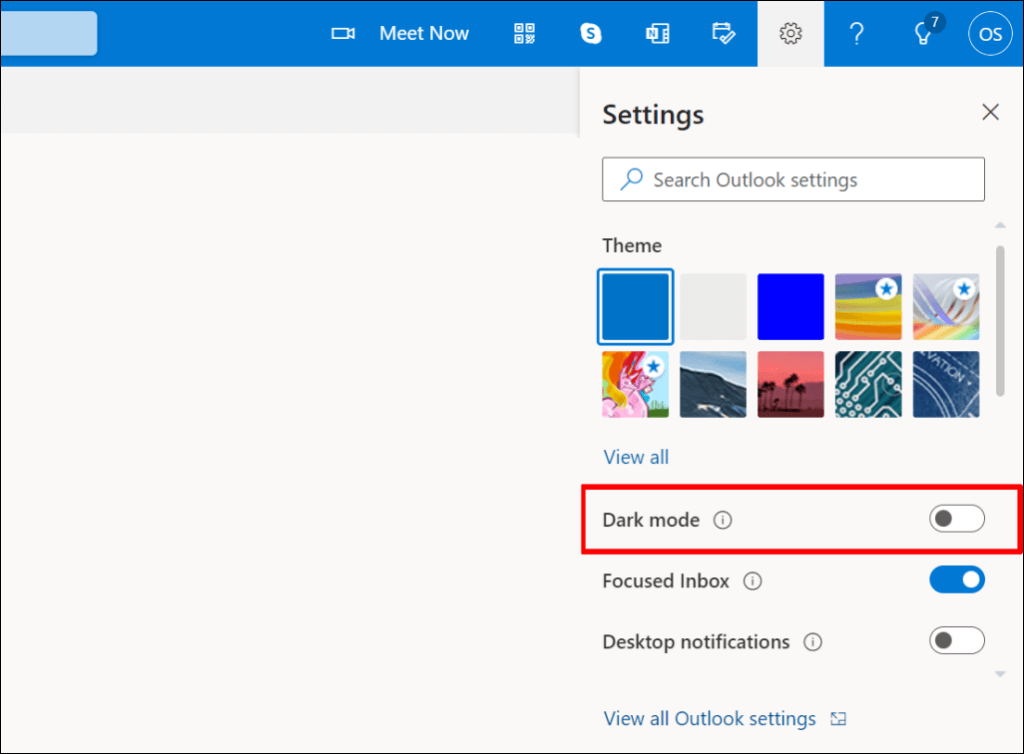
Mroczna perspektywa
Nie możesz znaleźć opcji włączenia trybu ciemnego w Outlooku? Zaktualizuj system operacyjny swojego urządzenia i upewnij się, że korzystasz z najnowszej wersji Outlooka.
.